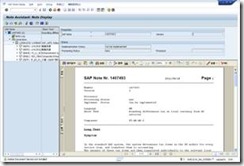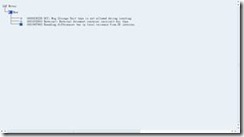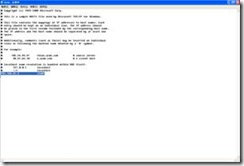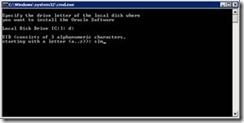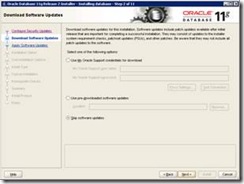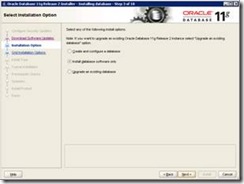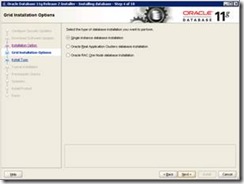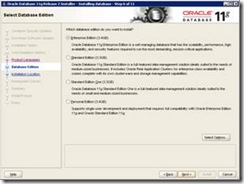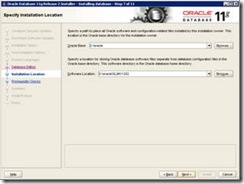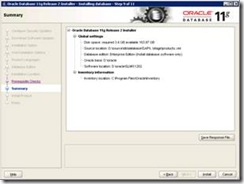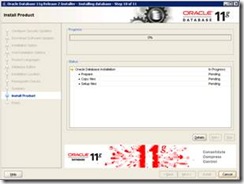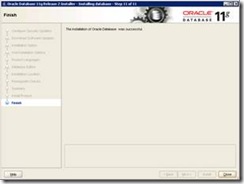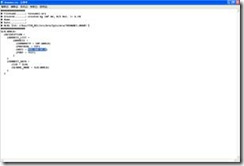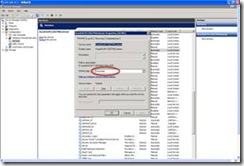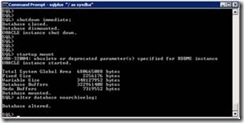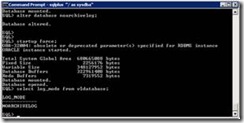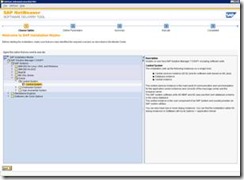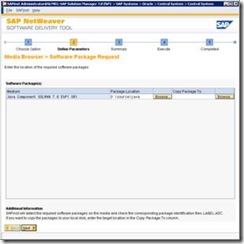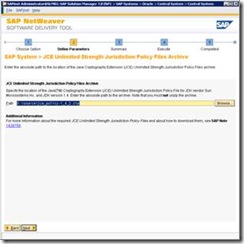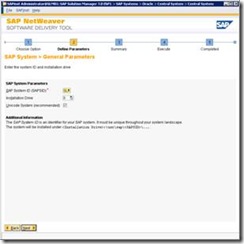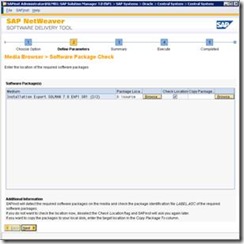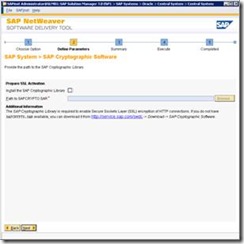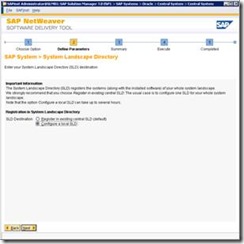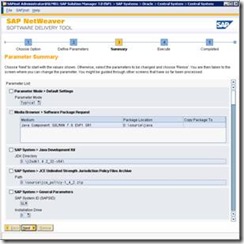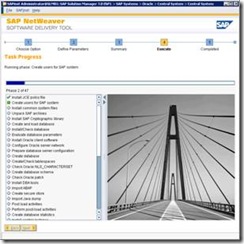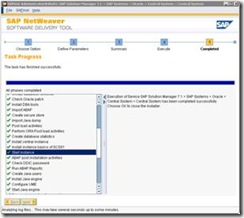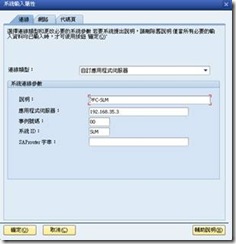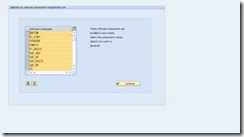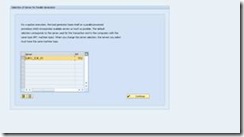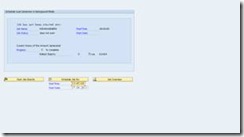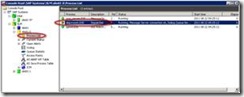|
| |
| 1.查詢note資料 | |
| 要上note前,先查一下該note相關資料 | |
| 可以看一下相關資料 | |
| 2.implement note | |
| 下載要implement的note | |
| 完成后會出現在清單中,等等implement | |
| 點選note然后執行implement | |
| 需要綁cr,完成后可依晝面提示進行implement note 作業 |
我的網誌清單
20110818
BASIS-16 SNOTE
20110817
SLM-01_INSTALL(os w2k8 64bit 英文版+oracle 11.2+slm 7.0 ehp1)
|
| |
| 1.安裝前置作業 | 建議先將所有的安裝光碟copy一份到hdd上 |
| 1.1修正Windows\System32\drivers\etc\hosts | |
| 將主機ip 資訊加入hosts中 | |
| 1.2安裝JAVA | |
| 安裝JAVA及指定JAVA_HOME | |
| 1.3安裝ORACLE DB | |
| 請務必用sap 附的oracel 安裝程式,不要用oracle自身的安裝程式,如D:\source\db\database\SAP\sapserver.cmd | |
| 此部份可以依需求設定 | |
| 若上一step沒有輸入相關資訊,此step會和你再確認一次(基本上可以按yes,忽略他) | |
| 此部份可以依需求設定 | |
| 此部份可以依需求設定 | |
| 此部份可以依需求設定 | |
| 此部份可以依需求設定 | |
| 此部份可以依需求設定(建讙用預設即可,不用更改) | |
| 此部份可以依需求設定(建讙用預設即可,不用更改) | |
| 安裝程式提供前幾step的summary | |
| 安裝中 | |
| 安裝完成 | |
| 1.4修正oracle參數 | |
| 修正tnsnames.ora將host name改為ip 需同時修正oracle(oracle\SLM\11202\NETWORK\ADMIN\tnsnames.ora)及sap(usr\sap\SLM\SYS\profile\oracle\tnsnames.ora)的 | |
| Oracle裝完后,預設的listener是手動起動,請改為自動起動 | |
| 將db改為noarchivelog mode(需用slmadm登入os) 先將db shutdown再開到mount下,再將db切到norachivelog mode | |
| 切完后重起db 一次,並確認是否在noarchivelog mode下 | |
| 2.安裝Solution Manager 主程式 | |
| 請用sap的安裝程式,如D:\source\1.install master\IM_WINDOWS_X86_64 | |
| 這個zip 不能解壓 | |
| Sid系統自動會轉大寫 | |
| p@ssw0rd | |
| 填入安裝前置step取的dbsid | |
| 這個可以按cancel(因為安裝os本就是英文版,無需裝language pack) | |
| 依序指定各安裝光碟的位子 | |
| 若SLM是內部用可以不要起用https,則把勾拿掉即可 | |
| Objectserver name可以依note說明操作,slddsuer及sldapiuser這二個密碼要記住,日后設定slm時會用到 | |
| 這個step會將前幾step所設定的參數值,summary一次 | |
| 開始安裝了(大約要裝一個一天,依機器效能而定) | |
| 若start instance會失敗通常都是因為,他要shutown instance失敗,所以可以利用桌面的SAP Management Console,先將所有的instance關閉后,再按retry讓系統再重起即可 | |
| 這個作業會停較久 | |
| 看到這個就代表裝完了 | |
| 3.安裝后設定作業 | |
| 3.1設定sap gui | |
| 可在gui 加一筆記錄,以便日后操作 | |
| 第一次login 可以用sap*,密碼第2 step安裝時指定的密碼 | |
| 第一次裝完后需執行一次sgen(compile 所有的元件) | |
| 建議放到背景去執行 | |
| 4.留意事項 | |
| 重起sap的service時 disp+work 這會重起很久,約,要5至10分鐘,請耐心等待 | |
| 安裝過程中的任何log都會寫到C:\Program Files\sapinst_instdir\SOLMAN71\SYSTEM\ORA\CENTRAL\AS下 | |
| | |
| | |
| | |
| | |
| | |
| | |
| | |
| | |
| | |
| | |
| | |
| | |
| | |
| | |
| | |
| | |
| | |
| | |
| | |
| | |
| | |
| | |
| | |
| | |
| | |
| | |
| | |
| | |
| | |
| | |
| | |
| | |
| | |
| | |
| | |
| | |
| | |
| | |
| | |
| | |
| | |
| |